Музыкальный редактор CubaseSX
Диалоговое окно Crossfade
Рисунок 4.50. Диалоговое окно Crossfade
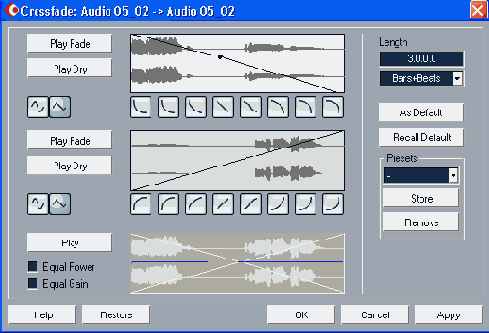
В окне Crossfade вы можете отредактировать амплитудные огибающие аудиосообщений в области их пересечения подобно тому, как это делается в окнах Fade In и Fade Out (Рисунок 4.47). Естественно, окно Crossfade имеет присущие только ему элементы. В нижней части окна расположено поле. в котором отображается волновая форма, получающаяся в результате пересечения аудиосообщений. Светлыми линиями в этом поле показаны амплитудные огибающие каждого из сообщений в отдельности, а синей линией — результирующая амплитудная огибающая. Если в точке пересечения светлых линий она имеет провал, то это означает следующее: одно аудиосообщение слишком сильно затихает еще до того, когда второе аудиосообщение успеет набрать громкость. Если синяя линия имеет подъем, то это означает: второе сообщение набирает громкость еще до того, как первое существенно затихает. Прямая синяя линия — гарантия плавности перехода.
Кнопки Play Fade позволяют прослушать звучание каждого из аудиосообщений на участке пересечения с учетом амплитудной огибающей. Кнопки Play Dry позволяют прослушать эти же участки аудиосообщений, но без учета амплитудной огибающей. Кнопка Play запускает воспроизведение результирующей волновой формы.
Опции Equal Power и Equal Gain включают особый режим редактирования амплитудных огибающих. Они становятся как бы связанными между собой. Изменение огибающей одного сообщения влечет за собой изменение огибающей другого сообщения.
В режиме Equal Power вы можете только перемещать единственный узел по горизонтали. Формы огибающих от вас не зависят. Они таковы, чтобы обеспечить постоянство энергии результирующей волновой формы на всем участке пересечения (при условии, что волновые формы пересекающихся сообщений имеют равные энергии).
В режиме Equal Gain вы можете задать какую угодно форму амплитудной огибающей для одного из аудиосообщений. Но форма огибающей другого сообщения всегда будет симметрична ей, и результирующая огибающая (синяя линия) всегда будет прямой. В группе Length вы можете изменить длительность фазы перехода одного сообщения в другое. Однако удобнее всего сделать это из окна проекта: хватаетесь за границу области Crossfade и тащите ее в нужном направлении (Рисунок 4.49, в). В действительности границы области Crossfade есть не что иное, как границы аудиосообщений. Если продолжать перемещение границы зоны Crossfade, то при ее выходе из зоны пересечения аудиосообщений эта зона исчезнет, а вы обнаружите, что ухватились за границу аудиосообщения (Рисунок 4.49, г).
С помощью команды главного меню Audio > Remove Fades можно привести амплитудную огибающую одного или нескольких выделенных аудиосообшений в состояние, принятое по умолчанию, т. е. фактически удалить ее.
Если не принимать никаких специальных мер, то на границах аудиосообщений (особенно после перемещения границ или разрезания аудиосообщений) при воспроизведении могут возникать щелчки. Допустим, вы разрезаете аудиосообщение на границе музыкального такта. Чему равно значение звукового отсчета в этом месте? Скорее всего, это не 0, т. к. вероятность этого очень мала. Представьте, как отсчет за отсчетом воспроизводится волновая форма аудиосообщения. Воспроизводится последний звуковой отсчет, значение которого отлично от 0. Но воспроизведение проекта на этом не заканчивается, и вместо отсутствующих отсчетов аудиосообщений начинают воспроизводиться звуковые отсчеты, значение которых равно 0: на границе аудиосообщения происходит резкий перепад от ненулевых значений отсчетов к нулю. Если сразу за аудиосообщением следует другое, то ситуация может еще более усугубиться, так как перепад может быть еще большим (от одного ненулевого значения к другому, с противоположным знаком). Чем больше перепад, тем громче щелчок. Чтобы его избежать, в профессиональных музыкальных и звуковых редакторах используются функции Auto Fades. Они могут называться и по-другому, но их суть от этого не меняется. Когда аудиосообщение начинает воспроизводиться, за короткий промежуток времени его громкость относительно плавно возрастает от 0 до нормального значения. А за небольшой промежуток времени до завершения аудиосообщения его громкость начинает плавно уменьшаться до 0. Резкие перепады отсутствуют, отсутствуют и щелчки.
В Cubase SX дело обстоит аналогичным образом. Если на одном треке пересекаются во времени два и более аудиосообщений и для них не применяется функция Crossfade, то звучать будут только те сообщения, которые в каждый конкретный момент расположены на поверхности экрана. А чтобы избежать щелчков на границах разделов между сообщениями, применяется функция Auto Crossfades. По своей сути она аналогична функции Crossfade. но применяется обычно на очень коротком промежутке времени. Параметры функций Auto Fades и Auto Crossfades можно контролировать на двух уровнях: на уровне проекта и на уровне отдельных треков. Командой главного меню Project > Auto Fades Settings вызывается окно диалога Auto Fades, содержащее настройки функций Auto Fades и Auto Crossfades, действующие для всего проекта в целом. Если же щелкнуть правой кнопкой мыши на поле какого-то аудиотрека в списке треков, а затем выбрать в контекстном меню команду Auto Fades Settings, то тогда также откроется диалоговое окно Auto Fades (Рисунок 4.51), но его настройки будут относиться только к конкретному треку.
В правой верхней части данного окна расположены три переключателя, с помощью которых осуществляется включение описанных выше функций (Auto Fade In, Auto Fade Out, Auto Crossfades). В поле Length задается длительность переходов (от 1 до 500 мс). Если нажать кнопку As Default, то все настройки, выполненные в данном окне, будут использоваться при создании новых проектов.
Если включена опция Use Project Settings, то применительно к треку, для которого было вызвано данное диалоговое окно, будут использоваться глобальные настройки Auto Fade In, Auto Fade Out, Auto Crossfades, относящиеся ко всему проекту, а все настройки, выполненные в рассматриваемом окне, будут относиться к категории глобальных (распространяться на весь проект). В аналогичном окне, вызываемом командой Project > Auto Fades Settings, данная опция отсутствует, потому что настройки этого окна и так распространяются на весь проект. Итак, какие же настройки доступны? В окне Auto Fades имеются две вкладки:
- Fades (Рисунок 4.51, а) — параметры функций Fade In и Auto Fade Out;
- Crossfades (Рисунок 4.51, б) — параметры функции Auto Crossfades.
Все элементы, расположенные на этих вкладках, вам уже знакомы по окнам Fade In, Fade Out и Crossfade. С их помощью вы можете сформировать огибающую, используемую для модуляции амплитуды аудиосообщений при работе функций Fade In, Auto Fade Out и Auto Crossfades. Эти огибающие нигде не представлены в графическом виде (функции прозрачны для пользователя). Нужно просто помнить о том, что они применяются для обработки "пограничных" отсчетов аудиосообщений, и знать, где конфигурируются их параметры.